Suport tehnic, Outlook configurare Express
Avertizare. includ (/home/ntline/public_html/baner.php): nu a reușit să deschidă stream: Nu există un astfel de fișier sau director în /var/www/ntline/data/www/ntline.ru/tech_support/outlook.php pe linia 37
Avertizare. includ (/home/ntline/public_html/baner.php): nu a reușit să deschidă stream: Nu există un astfel de fișier sau director în /var/www/ntline/data/www/ntline.ru/tech_support/outlook.php pe linia 37
Avertizare. includ (): '/home/ntline/public_html/baner.php' deschidere Eșuat pentru includere (include_path = ':. / usr / share / php: / usr / share / pear') în / var / www / ntline / date /www/ntline.ru/tech_support/outlook.php on line 37
Atunci când se utilizează orice client de e-mail pentru a lucra cu serverul ntline.ru, să fie conștienți de faptul că:
1) Pentru POP3-autentificare în clientul de mail, trebuie să specificați numele complet al utilizatorului (conectare) sub formă de [email protected]
1. client de mail Porniți Outlook Express.
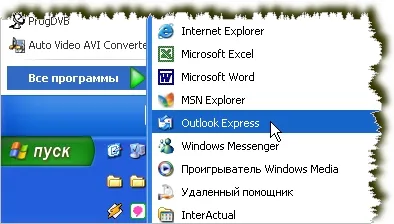
2. Instrumente -> Conturi.
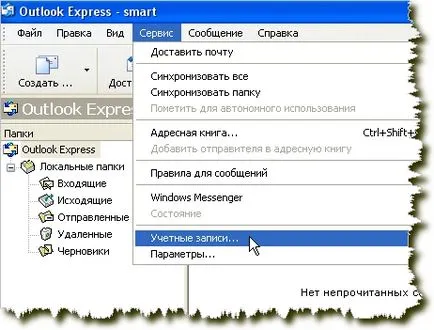
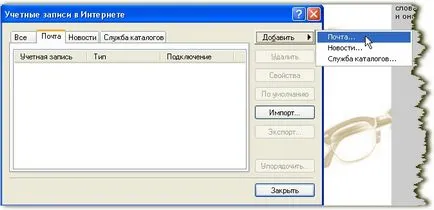
4. Introduceți numele.
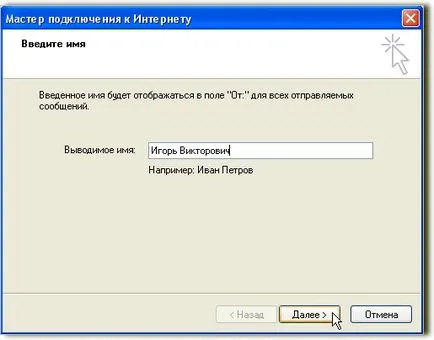
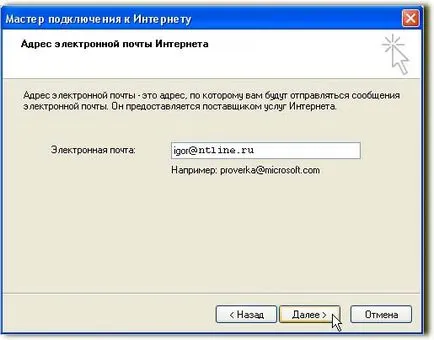
6. Introduceți serverele mesajele de intrare și de ieșire, așa cum se arată mai jos. (Mail.ntline.ru)
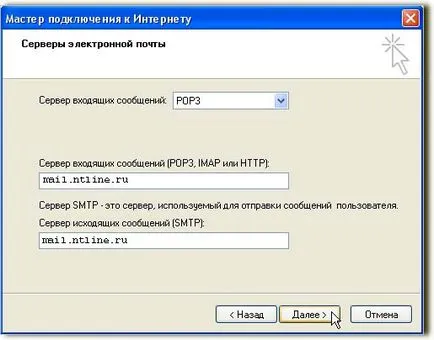
7. Introduceți contul de utilizator și parola Ваше_имя@ntline.ru.

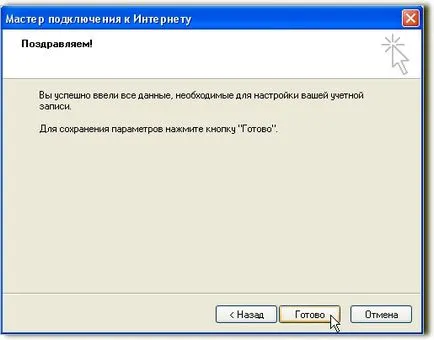
9. Selectați contul de utilizator și faceți clic pe Properties.

10. Efectuați pașii așa cum se arată mai jos.
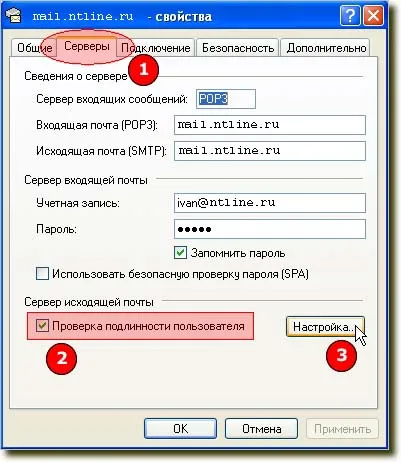
11. Efectuați pașii așa cum se arată mai jos.

Clientul dvs. e-mail este configurat!
Mail trimiterea prin Outlook Express:
1. Faceți clic pe butonul Creare.
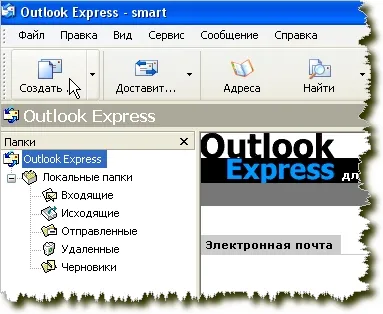
2. Completați câmpurile corespunzătoare:
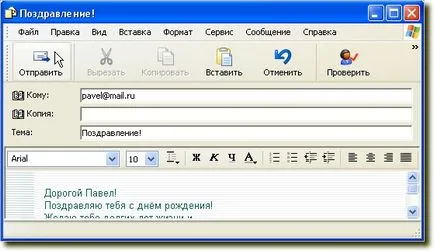
3. Faceți clic pe OK.

4. Faceți clic pe livrare.
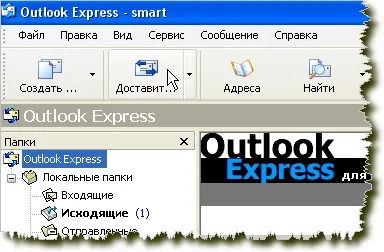
5. Când vedeți această fereastră - Introduceți din nou parola. Nu va mai apărea fereastra.

Dacă aveți acces la Internet și setările corecte - scrisoarea ta va fi trimisă!
Primiți prin e-mail Outlook Express:
